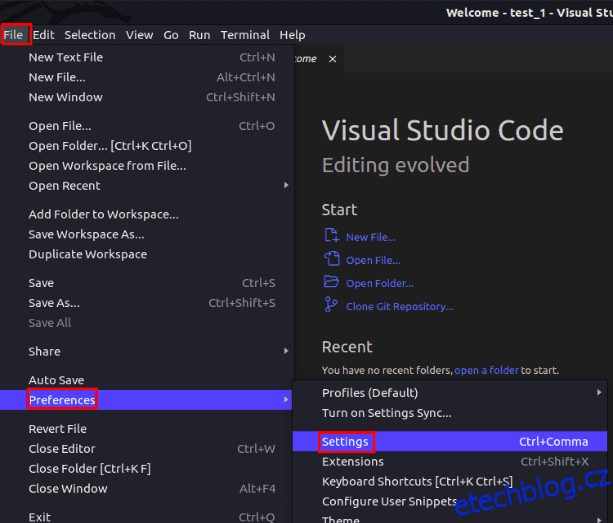Po dokončení rozsáhlého projektu jste se s vaším týmem rozhodli použít kontejnerizaci pro celý projekt ve fázi přípravy a výroby, abyste se vyhnuli problémům souvisejícím s prostředím a prohlášením „funguje to na mém počítači“ na poslední chvíli. Při vytváření kontejneru jste však narazili na „způsobený uživatelský proces exec: chyba formátu exec“ a nemáte ponětí, jak to opravit. Nebojte se, jsme tu, abychom vám pomohli. V této příručce vysvětlíme možné důvody tohoto problému spolu s některými spolehlivými opravami k vyřešení „způsobu uživatelského procesu exec: chyba formátu exec“ ve vašem systému Linux.
Table of Contents
Oprava „způsobil uživatelský proces exec: chyba formátu exec“ (2023)
Co způsobuje „způsobený uživatelský proces exec: chyba formátu exec“
Nejčastější příčinou „způsobu uživatelského procesu exec: chyba formátu exec“ je chybějící hlavička skriptu, jako je #!/bin/bash. To vede kontejner k přesunu do fáze čekání s důvodem CrashLoopBackOff, když se jej pokusíte spustit. Při kontrole souborů protokolu kontejneru najdete přesný název chyby jako standard_init_linux.go:300: uživatelský proces exec způsobil chybu formátu exec.
Kromě výše uvedeného důvodu mohou existovat další důvody, proč k této chybě dochází při práci s kontejnery:
Toto není vyčerpávající seznam možných příčin této chyby, ale uvedli jsme nejčastější příčiny. Zde je 5 nejlepších řešení, jak problém vyřešit na vašem počítači se systémem Linux.
Jak opravit „způsobený uživatelský proces exec: chyba formátu exec“
Při psaní jakéhokoli skriptu s interpretovaným jazykem je vždy vhodné použít hlavičku skriptu. Řekne shellu, aby použil který interpret. Záhlaví skriptu si můžete představit jako vstupní bod pro skripty. Při používání záhlaví skriptu je třeba mít na paměti několik věcí:
- Záhlaví skriptu by mělo začínat znakem shebang (#!).
- Záhlaví by nemělo obsahovat žádné mezery ani žádné jiné speciální znaky.
- Použijte vhodná záhlaví pro programovací jazyk, na kterém pracujete, a záhlaví by také mělo odpovídat konkrétnímu skriptu a distribuci. Pokud například používáte python 3.x v distribuci založené na Debianu, použijte následující záhlaví skriptu:
#!/bin/python3
Při používání Alpine Linux mají uživatelé tendenci používat stejné hlavičky bash skriptů, které se používají v jiných distribucích Linuxu. Pro Alpine Linux mnozí používají následující záhlaví skriptu:
#!/bin/popel
2. Nesprávné kódování znaků pro nové řádky
Znak nového řádku se zdá triviální a při řešení problémů je často přehlížen, ale je známo, že je hlavní příčinou některých chyb. Znak nového řádku se používá k označení „konce řádku“ (EOL). Windows a Linux to interpretují odlišně. Windows používá CRLF (Carriage Return Line Feed), který interpretuje nový řádek jako rn . Na druhou stranu Linux používá LF (Line Feed), který interpretuje nové řádky jako n .
Předpokládejme, že jste napsali soubor ve Windows pomocí kódování CRLF, které při odeslání do fáze nebo produkce s prostředím Linux způsobí chybu formátu exec. Tento problém lze vyřešit pomocí několika opravdu jednoduchých kroků:
- Otevřete soubor v libovolném textovém editoru Linux podle vašeho výběru.
- Pomocí funkce najít a nahradit nejprve vyhledejte „rn“ a nahraďte jej „n“ ve všech umístěních.
- Případně jej můžete dokonce nastavit na kódování Linuxu, když píšete skutečný kód.
3. Nesoulad architektury
Nesoulad systémové architektury je také jedním z nejčastějších důvodů „způsobení uživatelského procesu exec: chyba formátu exec“. Technologie kontejnerizace byla vyvinuta pro řešení problémů souvisejících se softwarovým prostředím, ale ne s hardwarovými.
Obvykle se to například stává, když pracujete na projektech na systému s architekturou ARM, jako jsou nové čipové sady Apple M-series. Když vložíte kód do produkčního prostředí, které používá systém x86, dojde k „způsobu uživatelského procesu exec: chyba formátu exec“. Je to proto, že každý kus kódu při převodu na nižší úroveň instrukcí je jiný pro ARM i x86. Docker detekuje platformu Apple M1 Pro jako „linux/arm64/v8“. Chcete-li tento problém vyřešit, použijte při vytváření bitové kopie následující syntaxi dockeru:
sestavení docker buildx –platform=linux/amd64 -t
Poté aktualizujte příkaz „FROM“ souboru Docker pomocí této syntaxe:
FROM –platform=linux/amd64
Když provedete výše uvedené příkazy, váš obrázek bude upraven z architektury arm64 na amd64, čímž se daný problém vyřeší. Dejte nám vědět, zda toto řešení vyřeší problémy s nasazením dockeru.
4. Chybné kódování skriptu
Nesprávné kódování skriptu není běžný problém, ale je také známo, že způsobuje „způsobil uživatelský proces exec: chyba formátu exec“, zejména v počítačích se systémem Windows. Když začnete psát skript, ujistěte se, že kódování je nastaveno na UTF-8. Pokud k psaní skriptu používáte kód VS, můžete změnit kódování pomocí následujících kroků:
1. Otevřete soubor, u kterého chcete změnit kódování v kódu VS.
2. Přejděte do nabídky „Soubor“ v levém horním rohu a najeďte kurzorem na možnost „Předvolby“ v rozbalovací nabídce. Zde musíte v podnabídce vybrat možnost „Nastavení“. Případně můžete přímo stisknout „CTRL + , (čárka)“ na klávesnici a otevřít nabídku Nastavení. Tím se otevře nabídka nastavení na samostatné kartě.
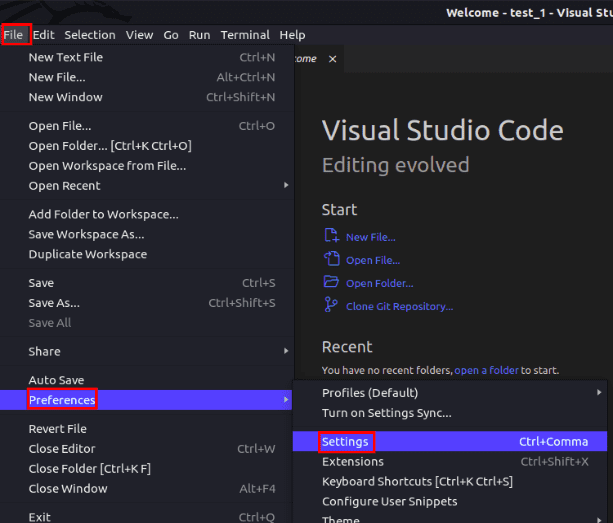
3. Do vyhledávacího pole zadejte „kódování“ a stiskněte klávesu Enter. Zde uvidíte nastavení „Files: Encoding“ s rozevírací nabídkou.
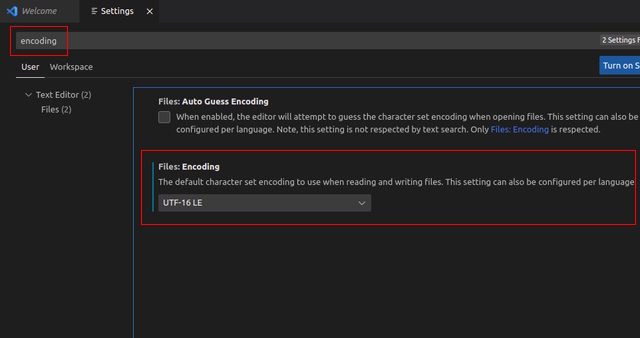
4. Zde vyberte UTF-8 z rozbalovací nabídky. Tím se změní formát kódování pro všechny globální soubory otevřené nebo upravené pomocí VS Code.
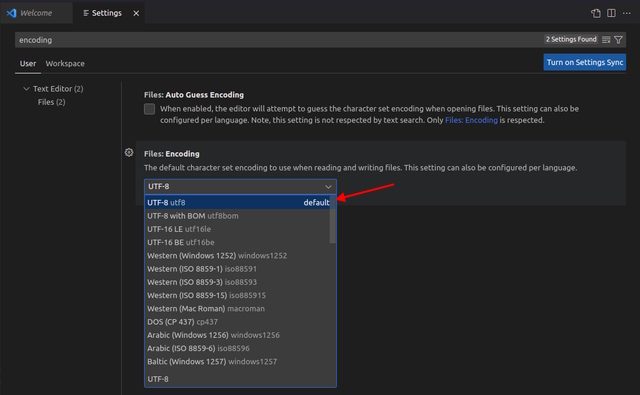
Obecně platí, že použití metody kódování UTF-8 funguje pro většinu uživatelů. Pokud však stále čelíte chybě, můžete zkusit změnit kódování na UTF8+BOM pomocí stejných kroků, jak je uvedeno výše. Zde BOM znamená Byte Order Mark.
Pokud používáte vim nebo jakýkoli jiný textový editor založený na příkazovém řádku, používá formát kódování pro celý systém. Podívejte se na tento článek o tom, jak povolit podporu UTF-8 v Linuxu.
5. Nesprávná oprávnění
Oprávnění k souboru jsou při práci na projektu často přehlížena. Oprávnění jsou tří typů – čtení, zápis a spustitelné. Poslední typ je rozdělen do tří kategorií uživatelů – vlastník, uživatel a skupina. Obecně platí, že pokud spustíte spustitelný soubor bez správných oprávnění, zobrazí se chyba „Oprávnění odepřeno“. Při kontejnerizaci velkého projektu však i jeden soubor bez oprávnění ke spuštění může způsobit „způsobil uživatelský proces exec: chyba formátu exec“. Chcete-li zkontrolovat oprávnění pro každý soubor v kontejneru, postupujte takto:
1. Nejprve přejděte do kontejneru pomocí příkazu:
cd
2. Ke kontrole oprávnění k souboru každého souboru v adresáři použijte následující příkaz:
ls -la
3. Chcete-li změnit oprávnění pro soubor na oprávnění ke spuštění, použijte následující syntaxi:
chmod +x
Vyřešte „způsobený uživatelský proces exec: chyba formátu exec“
Rozdělení větších problémů na menší může pomoci při jejich efektivním řešení. Zde jsme sdíleli některé možné příčiny „způsobu uživatelského procesu exec: chyba formátu exec“ spolu s jejich řešeními. Doufám, že vám řešení pomohou vyřešit chybu. Pokud se potřebujete dozvědět více o oprávněních k souborům, přečtěte si náš článek o oprávněních k souborům v Linuxu. V případě, že máte problémy s odstraněním chyby, dejte nám vědět v komentářích níže.